Remover dados duplicados no Excel 2013

Existem duas formas rápida de remover esses dados duplicados com apenas alguns cliques, vejamos:
1. Tomaremos como exemplo os dados das células constante da figura ao lado (intervalo E4:F14). Observe que na coluna Funcionário os nomes Antônio e Francisco estão repetidos sendo necessário a remoção da duplicação. Para isto clique em qualquer célula dentro do intervalo com os d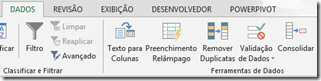
2. A segunda maneira de executar este mesmo processo é utilizando o recurso de Filtro Avançado. Para isso selecione qualquer célula dentro do intervalo e clique no menu Dados, opção Avançado. Escolha a opção Copiar para outro local e determine a área onde os dados deverão ser copiados. Para determinar, clique no ícone com uma seta e uma célula ao lado da caixa de texto. Marque a opção Somente Registros Exclusivos. Clique OK para finalizar o processo.
Pronto! O Excel removeu todos os dados duplicados e estes foram copiados para outro local, no caso da figura ao lado, iniciando a partir da célula O3, sem apresentar informações duplicadas.
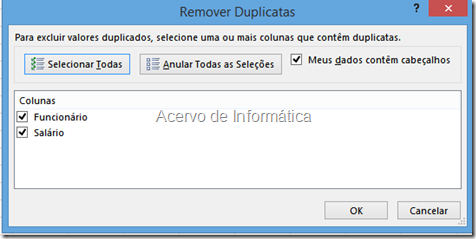
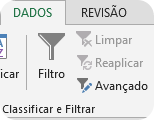


Comentários
Postar um comentário